文章詳情頁
win11連不上網解決方法
瀏覽:139日期:2023-01-27 13:32:03
現在這個時代,如果我們連不上網就無法閱讀最新消息,更是無法使用大部分的軟件和應用。那么如果我們的win11連不上網了,應該怎么辦呢,其實可以通過自動配置腳本或者利用疑難解答自動解決問題,下面就一起來看一下吧。
win11連不上網怎么辦方法一:
1、按下鍵盤上的“win+i”組合鍵打開設置,找到其中的“網絡和internet”
2、進入之后在左邊欄選擇“代理”,然后將右邊的“使用安裝程序腳本”關閉。
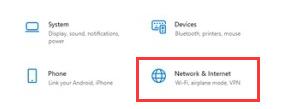
方法二:
1、還是在“網絡和internet”中,在左邊欄找到并點擊“狀態”
2、然后點擊“網絡疑難解答”,等待系統自動檢測問題。
3、檢查完成后點擊網絡連接進行自動修復即可。
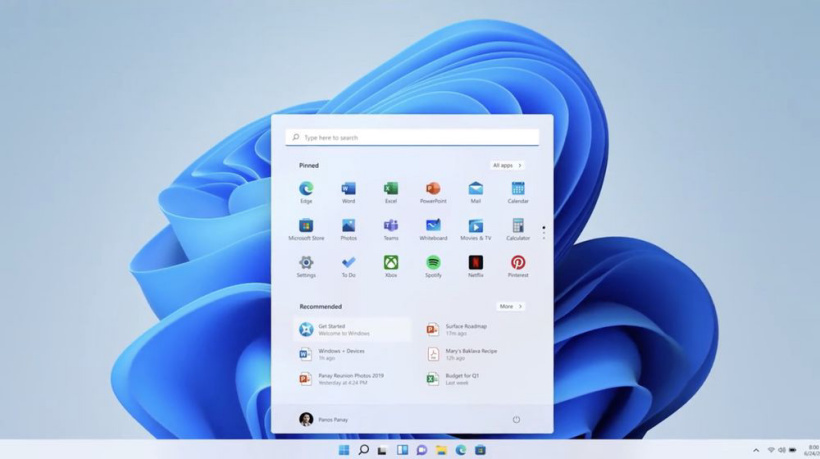
相關文章:win11常見問題匯總 | win11控制面板打開方法 | win11安裝教程
以上就是win11連不上網解決方法介紹了,大家碰到了網絡連不上的情況就可以使用上面的方法來解決。想知道更多相關教程還可以收藏好吧啦網。
以上就是win11連不上網解決方法的全部內容,望能這篇win11連不上網解決方法可以幫助您解決問題,能夠解決大家的實際問題是好吧啦網一直努力的方向和目標。
相關文章:
1. 如何查看win10版本(怎么看電腦windows版本號)2. Linux5.19內核大提升! Ubuntu 22.04 LTS 現可升級至 Linux Kernel 5.193. Windows10電腦如何正確顯示iPhone7拍攝的照片?4. 微軟 Win11 首個 Canary 預覽版 25314 推送 附更新內容和升級方法5. Win7使用IE10瀏覽器字體模糊怎么辦?6. Win11如何調高進程的優先級?Win11調高進程的優先級方法7. 神舟K690E筆記本如何安裝win7系統 安裝win7系統方法分享8. WinXP系統svchost.exe占用cpu過高怎么辦?9. 解決win10中Tiworker.exe占用CPU過高的方法10. 戴爾Latitude 7390筆記本U盤怎么安裝win7系統 安裝win7系統方法說明
排行榜

 網公網安備
網公網安備